Bejegyzésem témája a MetaTrader profil és előnyeinek bemutatása.
Mi a MetaTrader profil?
A profil a MetaTraderben az elrendezést tartalmazza, vagyis az összes nyitott chart ablakot, azok beállításait, a hozzájuk csatolt indikátorokat és experteket. A sablonokkal ellentétben az aktuális elrendezésben történő változásokat a MetaTrader automatikusan rögzíti a rendszeres mentés során.
Minden profilban különböző chart elrendezéseket és beállításokat tárolhatsz. Amikor megváltoztatod, mindezek a beállítások is megváltoznak. Ez lehetővé teszi, hogy gyorsan válts a különböző nézetek között anélkül, hogy minden alkalommal manuálisan módosítanod kellene őket.
Alkalmazásukkal könnyebbé válik több stratégia vagy kereskedési rendszer használata egy platformon belül. Ahelyett, hogy minden egyes rendszert a semmiből kelljen konfigurálnod minden alkalommal, amikor használni szeretnéd, egyszerűen elmentheted őket profilként, így szükség esetén betölthetővé válnak. Ezáltal sokkal gyorsabban tudsz alkalmazkodni a megváltozó piaci feltételekhez.
Minden profilnak neve van, az alapértelmezett profil neve a MetaTraderben a Default.
Kereskedés tiltása profilváltás esetén
Fontos tudni, hogy még azt is be lehet állítani, hogy elrendezés váltásánál tiltsa-e a kereskedést a MetaTrader. Erre azért lehet szükség, hogy elkerüljük azt, hogy újonnan betöltött profil chart ablakaihoz tartozó korábban csatolt expertek nem kívánt módon kötéseket indítsanak. A profilváltáskor történő kereskedés megakadályozására szolgáló beállítást az alábbi módon éred el.
MetaTrader 4 esetén
MetaTrader 5 esetén
Alapvetések
Mentés
Próbaként alakítsd ki azt a kereskedési környezetet, amelyet bázis profilként szeretnél használni a jövőben!
Betöltés
Kattints bal egérgombbal a státusz sorban az aktuális profil nevére és válaszd ki azt, amelyet be szeretnél tölteni! Ezt követően be fog töltődni, az eddig érvényes korábbi elrendezés pedig a korábbiban kerül mentésre.
Léptetés: váltás a profilok között
A MetaTraderben a profilok között a Ctrl-F5 és a Shift-F5 billentyűkombinációval tudsz előre-hátra váltani. A Ctrl-F5 segítségével a profilok listájában a következő profilra válthatsz, míg a Shift-F5 segítségével visszatérhetsz az előző profilhoz.
Törlés
Egy profil eltávolításához kattints bal gombbal a nevére az állapotsorban, és válaszd a Profil eltávolítása kinyitható menün belül azt a nézetet, amelyet törölni szeretnél! Az aktuálison kívül bármelyik saját elrendezésedet törölheted. Ezután a rendszer megkérdezi, hogy biztosan törölni szeretnéd-e a jelenlegi profilt, ezért a folytatás előtt győződj meg arról, hogy minden fontos információt mentettél!
Megjegyzés: a Default nevű nézet nem törölhető, hiszen az a MetaTrader alapvető elrendezése, márpedig egy elrendezésnek mindig léteznie kell.
Exportálás és biztonsági mentés készítése
A létrehozás, betöltés és törlés mellett lehetőséged van az exportálásra is.
Ez akkor lehet hasznos, ha szeretnéd átmásolni a különböző indikátorokkal és beállításokkal rendelkező grafikonok egy csoportját az egyik platformról a másikra. Így könnyen hordozhatod elrendezésedet a számítógépeid és MetaTrader termináljaid között, vagy akár meg is oszthatod az ötleteidet más kereskedőkkel.
A teljes nézetet könnyedén mentheted, ha MT4 esetén megnyitod a Rendszermappa\profiles\, MT5 esetén pedig a Rendszermappa\MQL5\Profiles\Charts\ könyvtárat, és nemes egyszerűséggel kimásolod az érintett profilok mappáit. Arra is figyelmet kell fordítanod, hogy a sablonhoz hasonlóan a profilokban lévő chartokhoz csatolt indikátorok, expertek EX4/EX5 fájljai nem kerülnek mentésre, ezért azokat ugyanolyan fájlnévvel és elérési úttal a másik MetaTraderben is fel kell telepíteni ahhoz, hogy a profil betöltésekor azonos élményt nyújtsanak.
Miután létrehoztad az ideális kereskedési környezetet, tárolhatod azt egy USB-meghajtón, így bárhol is vagy, könnyen bemásolhatod akár egy idegen számítógépen lévő MetaTraderbe is.
Összességében a profil nagyszerű módja annak, hogy időt takaríts meg, és maximalizáld a hatékonyságodat, már ami a kereskedési környezet kialakítását jelenti.


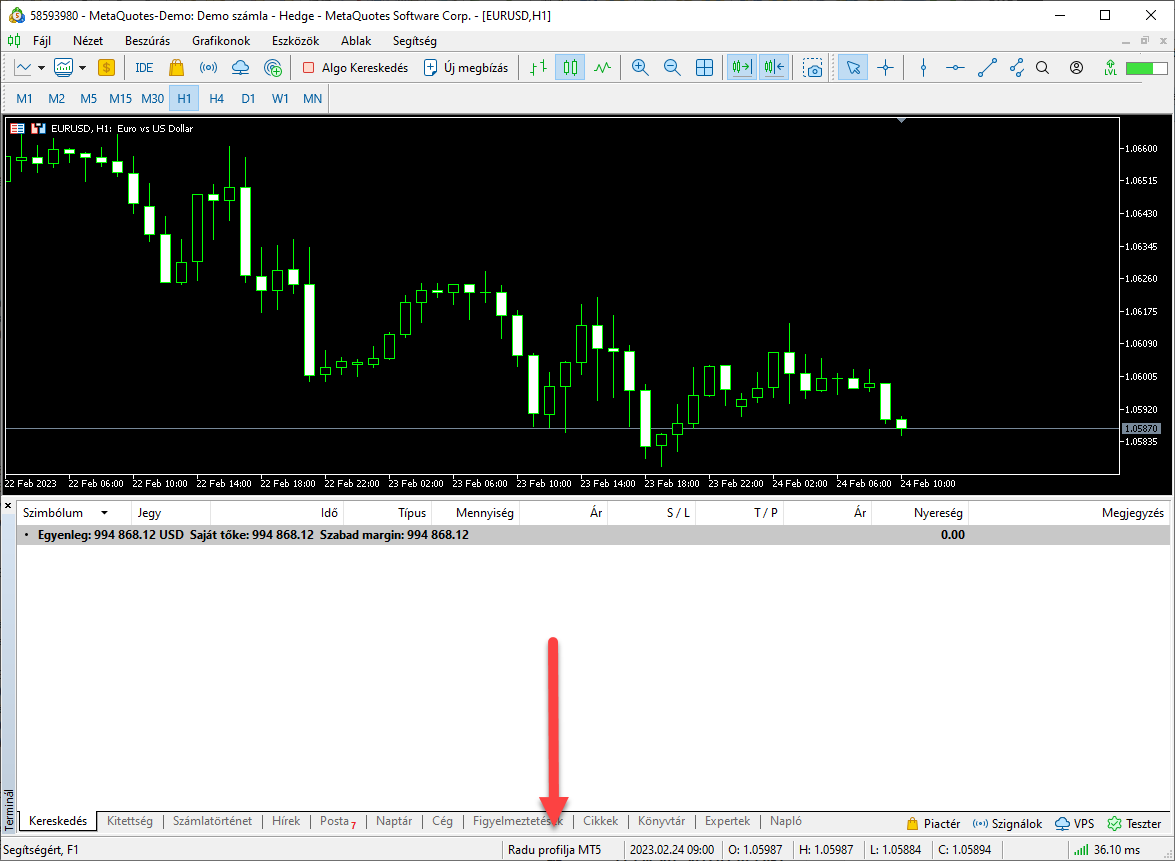
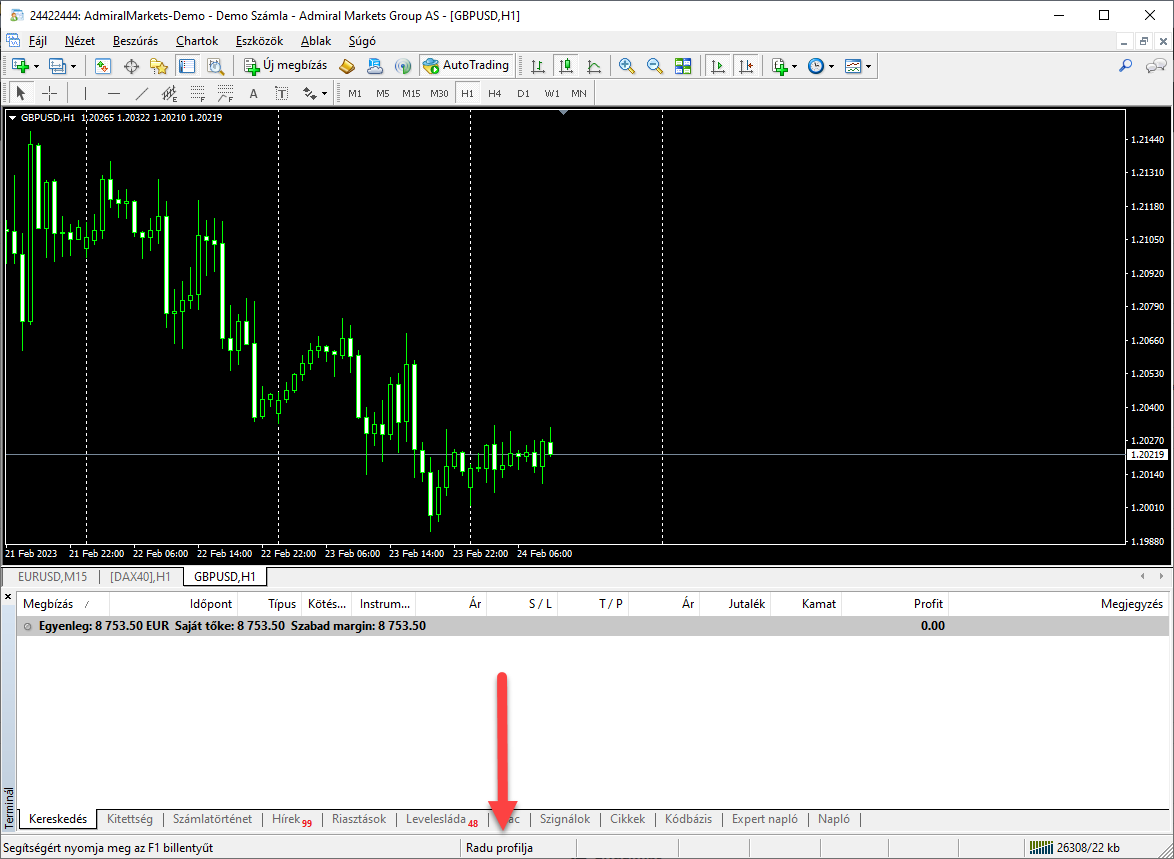















Hagyj üzenetet